西门子S7300313C转以太网OPC上位机在发酵控制系统中的应用 点击:1238 | 回复:0
项目名称:计算机集散控制系统--生物化学过程控制
概述:目前,计算机集散控制系统广泛应用于各种流程工业的生产过程控制。本方案具体针对生化反应中的发酵过程,可以广泛应用于微生物发酵行业的生产控制。
产品研发与 参与单位由:CHNet-S7300MD兴达易控(北京)科技有限公司参与发布
项目设计要求:本计算机集散控制系统包含控制系统和被控对象,控制系统由上位机(NI LABVIEW OPC通信)及下位机(操作员站)组成,被控对象为发酵罐。上位机是工控机和移动工作站组成可以实现本地及远程控制的监控,CHNet-S7300MD、西门子S7-300 313PLC组成
连接外部设备西门子300PLC MPI转以太网模块,原来使用西门子CP343-1来实现PLC 和上位机的以太网通讯,每台设备都要配套一个转以太网模块,现场使用稳定,但还是有少数200系列224/226PLC,进行程序调试,整体下来成本非常高,先在使用西门子西门子PLC300 313C-2DP加上CHNet-S7300MD模块。由于是即插即用型的非常方便,可以随身携带。可应对不同系列PLC,数据交互正常。使用效果好
下面是设备连接CHNet-S7300MD测试情况
CHNet-S7300MD通过 NI OPC Servers 连接
(1)编辑 OPC
1. 打开 NI OPC Servers 软件。
2. 新建一个 Channel,这里取名“Channel_300”,点击“下一步”。

3. 在“Device driver”中选择“Siemens TCP/IP Ethernet”,点击“下一步”
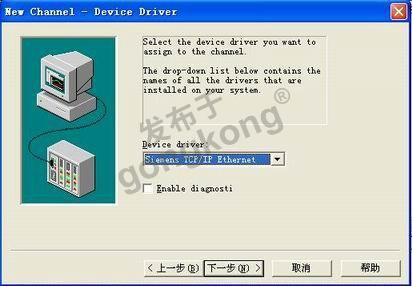
4. 在“Network Adapter”中选择你的网卡信息,点击“下一步”。
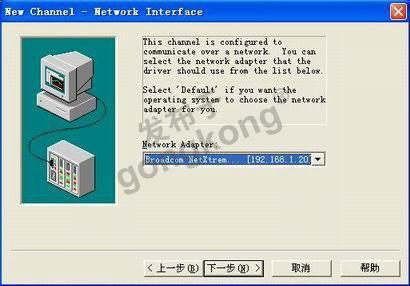
5. 选择默认参数,点击“下一步”直到“完成”。
6. 在刚建立的 Channel 下新建一个 Device,这里取名“Device1”,点击“下一步”。

7. 在“Device model”下选择“S7 300”,点击“下一步”

8. 在“Device ID”下面填入 CHNet-S7200PD 的 IP 地址(例如 192.168.1.200),点击“下一步”。

9. 选择默认参数,点击“下一步”直到“完成”。
10. 在“Device1”下面建立变量,最后点击“保存”。
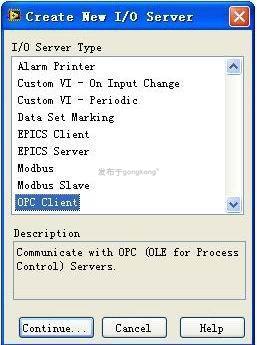
NI LABVIEW DSC 连接 OPC
1.打开“NI LABVIEW2010”,新建“项目”,右击“我的电脑”,选择新建“I/O Server”。
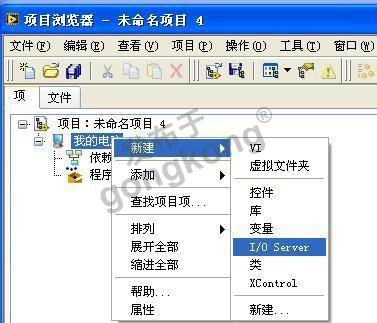
2.在弹出的对话框中选择“OPC Client”,点击“Continue”。
3.在弹出的对话框中选择“National Instruments.NIOPCServers”,点击“OK”。

4.保存项目
5.右击“我的电脑”,新建“库”。
6.右击你建的库,选择“创建约束变量”,在弹出的对话框中找到你在 NI OPC 中建立的变量(Channel_300 目录下的 Device1 下的变量),选择变量,点击“添加”,再点击“确定”。

7.保存这个库文件。
8.右击“我的电脑”,新建“VI”。

9.在弹出的前面板中插入数值显示控件,并进行变量绑定,这里以绑定 DB1_DBW0 为例,右 击“数值显示控件”,选择“属性”,在弹出的对话框中选择“数据绑定”页面,在“数据绑 定选择”下选择“共享变量引擎(NI-PSP)”,点击“浏览”。

10.在弹出的对话框中,选择共享变量 DB1_DBW0,点击“确定”。

11.点击“连续运行”进行变量监控。
CHNet-S7300MD通过-OPC 连接
(1)编辑 OPC
1.打开“CHNetS7OPCEditor”软件。
2.右击“OPC.CHNet.S7”选择“New Connection”。
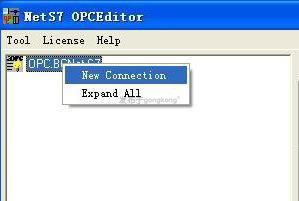
3.对这个“Connection”命名(例如“cpu”),在“BCNet-S7 IP Address”中填入 CHNet-S7200PD 的 IP 地址(例如 192.168.1.200),在“S7 PLC Address”中填入 CHNet-S7200PD 所连的 PLC 的自身站地址(例如 2)。
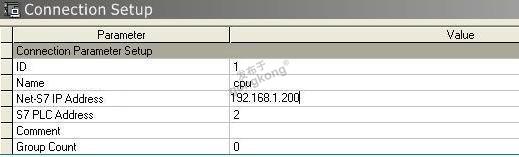
3. 右击新建的连接,选择“New Group”。
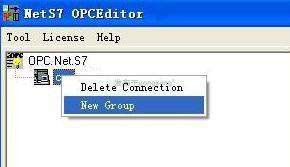
4.右击新建的组,选择“New Item”,建立变量。
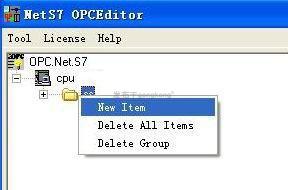
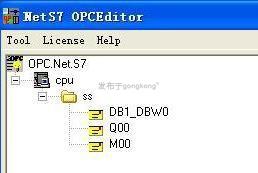
4. 最后点击“Save Configuration”。
(2)NI LABVIEW DSC 连接 OPC
1.打开“NI LABVIEW2010”,新建“项目”,右击“我的电脑”,选择新建“I/O Server”。
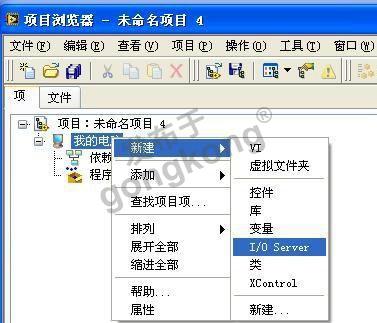
2.在弹出的对话框中选择“OPC Client”,点击“Continue”。
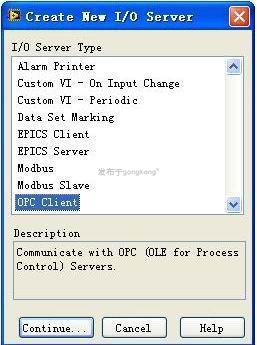
3.在弹出的对话框中选择“OPC.CHNet.S7”,点击“OK”。
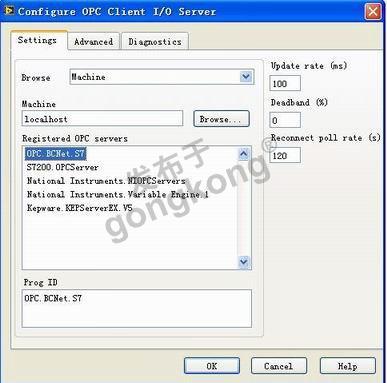
4.保存项目
5.右击“我的电脑”,新建“库”。

6.右击你建的库,选择“创建约束变量”,在弹出的对话框中找到你在-OPC 中建立的 变量,选中变量,点击“添加”,再点击“确定”。

7.保存这个库文件。
8.右击“我的电脑”,新建“VI”。

9.在弹出的前面板中插入数值显示控件,并进行变量绑定,这里以绑定 cpu_ss_DB1_DBW0 为例,右击“数值显示控件”,选择“属性”,在弹出的对话框中选择“数据绑定”页面,在 “数据绑定选择”下选择“共享变量引擎(NI-PSP)”,点击“浏览”。

10.在弹出的对话框中,选择共享变量 cpu_ss_DB1_DBW0,点击“确定”。

注意:此时还不能直接对变量进行监控,在你所建立的库目录下,找到你 cpu_ss_DB1_DBW0 这个变量,双击它。

注意:此时还不能直接对变量进行监控,在你所建立的库目录下,找到你 cpu_ss_DB1_DBW0 这个变量,双击它。

在弹出的对话框中,选择“浏览 ”,在“变量浏览”中需要再次选中 “cpu_ss_DB1_DBW0”,点击“确定”。

11.点击“连续运行”进行变量监控。
上述产品转以太网模块CHNet-S7300MD由兴达易控(北京)科技有限公司发布
楼主最近还看过
- 求助:OPC 客端编程编译出错!...
 [1688]
[1688] - 支持OPCDA1.0、2.0和3.0规范的...
 [3485]
[3485] - 跪求excel 同 OPC通讯实例
 [2636]
[2636] - OPC客户端开发的困惑
 [2141]
[2141] - 请问那里有opc daauto.dll 和...
 [1465]
[1465] - Kepware宣布将主动支持OPC统...
 [1368]
[1368] - siemens OPC?
 [1442]
[1442] - 一个OPC客户端可以同时连接多...
 [1609]
[1609] - 关于用ATL开发OPC组件
 [1437]
[1437] - 什么叫规约?
 [1918]
[1918]

官方公众号

智造工程师
-

 客服
客服

-

 小程序
小程序

-

 公众号
公众号

















 工控网智造工程师好文精选
工控网智造工程师好文精选
